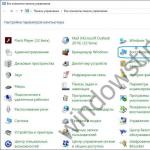FinTech - services financiers fournis grâce aux technologies modernes. Il s'agit notamment de la banque en ligne, paiements mobiles et virements, portefeuilles électroniques, paiements sans contact, gestion des investissements, comptabilité financière, etc.
Quel est le jour qui vient pour nous ?
Il existe de nombreuses directions dans les FinTech et il y a beaucoup à faire. Néanmoins, la plupart des solutions sur le terrain sont unies par des tendances communes. Comme le passage à des transactions financières sans la présence personnelle du client, une augmentation de la part des transactions par appareils mobiles, les paiements sans contact, l'automatisation des services financiers, la banque virtuelle, l'utilisation de « l'intelligence artificielle ».
Les tendances FinTech sont proches des tendances mondiales du développement de logiciels, mais ajustées pour le conservatisme du secteur financier.
Recommencer
La connexion à l'application est la première impression de l'utilisateur du produit et du service. Ce module est souvent sous-estimé. Que pouvons-nous faire, en tant que designers, pour rendre la première expérience confortable et fonctionnelle ?
La vitesse compte
La régularité de connexion aux applications financières est élevée (plusieurs fois par jour). Des considérations de sécurité obligent l'utilisateur à se reconnecter à chaque fois. Par conséquent, le processus doit être aussi simple et rapide que possible. Bon, technologies modernes il y a de quoi s'opposer à la traditionnelle autorisation fastidieuse à l'aide d'un mot de passe et d'un login. Voici les principales méthodes de connexion que vous pouvez utiliser pour améliorer votre expérience utilisateur, par ordre croissant de vitesse et de convivialité :
Connexion standard par login et mot de passe
La méthode la plus courante et la plus lente de connexion à l'application. A chaque connexion, l'utilisateur doit saisir un nom d'utilisateur et un mot de passe. En plus de nécessiter des efforts et du temps de la part de l'utilisateur, cette méthode augmente également la probabilité d'erreurs de frappe. Mais même dans une telle situation, il est possible de faciliter la vie de l'utilisateur. L'option "le besoin d'invention est délicat" consiste à enregistrer le nom d'utilisateur. La prochaine fois que vous lancerez l'application, le login sera automatiquement remplacé dans le champ requis. Oui, vous devrez entrer le mot de passe, mais même cela réduira de moitié le temps de connexion.
Mots de passe à usage unique et analyse des SMS
Une méthode plus humaine de connexion à l'application. Au lieu de saisir un mot de passe long et complexe, l'utilisateur est autorisé à saisir un mot de passe numérique court reçu par SMS. Oui, vous devrez entrer un identifiant, mais quatre chiffres au lieu d'un mot de passe sont beaucoup plus rapides et plus faciles. Cette méthode devient encore meilleure si vous prenez (analysez) automatiquement le mot de passe du message entrant et le remplacez dans le champ de saisie.

Numérisation d'empreintes digitales
Le plus rapide et moyen pratique connectez-vous à l'application. Avec Fingerprint pour Android et TouchID pour Apple, le temps de connexion est réduit d'une minute à quelques secondes.
Tous les appareils ne sont pas équipés d'un lecteur d'empreintes digitales, mais leur nombre sur le marché ne cesse de croître. Ainsi, selon les rapports des fabricants de capteurs d'empreintes digitales, la pénétration du marché des appareils équipés de cette technologie s'élevait à 20 % en 2015, 40 % en 2016 et devrait dépasser 50 % en 2017.
En termes de plateformes, la tendance semble encore plus impressionnante. Partager modèles d'iPhone avec un scanner d'empreintes digitales sur le marché en 2016 - plus de 80%. Alors vous pouvez oser.
Concevoir une entrée d'empreinte digitale
Attardons-nous sur la conception et la mise en œuvre d'une application de connexion à l'aide d'un scanner d'empreintes digitales.
Les empreintes digitales sont stockées dans système opérateur appareils (que ce soit iOS ou Android), pas dans l'application elle-même. L'application consulte les fonctionnalités du système pour vérifier si l'empreinte digitale correspond à ce que l'utilisateur a ajouté aux paramètres du système.
Il est nécessaire de considérer tous les scénarios qui peuvent survenir lors de l'utilisation d'une empreinte digitale.
Parcourons-les. 0 ou 1 ?
Tout d'abord, vous devez vérifier si l'appareil de l'utilisateur est équipé d'un lecteur d'empreintes digitales. Si la réponse est non, vous devez masquer tous les boutons, icônes et commandes associés à la fonctionnalité mentionnée. En fait, vous obtenez deux options pour l'interface :

Comme vous pouvez le voir sur l'image de droite, s'il y a un scanner, un bouton avec une icône « empreinte digitale » apparaît dans l'interface. Le bouton n'est pas encore actif, car pour créer un crypto spécial clé de modèle l'utilisateur, lors de la première connexion, doit saisir son nom d'utilisateur et son mot de passe. Cependant, le bouton n'était pas caché, mais utilisé pour invoquer une instruction lorsqu'il était pressé. Et les instructions peuvent être différentes, selon que l'utilisateur a ajouté ou non des empreintes digitales au système.

En fait, l'entrée elle-même se fait par empreinte digitale
Ainsi, l'utilisateur s'est connecté pour la première fois à l'application en utilisant son login et son mot de passe. Que se passe-t-il lors de votre prochaine connexion à l'application ? Pour minimiser les étapes nécessaires, vous pouvez activer la numérisation d'empreintes digitales dès l'ouverture de l'application. Pour entrer, il suffit à l'utilisateur de cliquer sur l'icône de l'application et, pendant son ouverture, de poser son doigt sur le scanner.

Nous laissons la possibilité de refuser une entrée rapide et d'entrer de manière traditionnelle ou d'une autre Compte... C'est toute la magie : rapide, simple, pratique.
Pas une seule entrée
Avec l'entrée de l'application compris. Mais comment rendre l'écran de connexion utile à l'utilisateur avant de se connecter ?
Étudiez attentivement la demande. Il contient probablement des services ou des informations régulièrement utilisés qui peuvent être affichés à l'utilisateur sur l'écran de connexion. La possibilité de trouver le guichet automatique le plus proche sur une carte, de vérifier les taux de change ou de lire des nouvelles importantes sans autorisation rend l'application utile même pour un utilisateur non autorisé. Et l'activité dans l'application elle-même est en croissance.

Au lieu d'un épilogue
Il existe de nombreuses autres façons d'améliorer votre première expérience utilisateur qui ne sont pas abordées dans cet article. Mais j'espère avoir été en mesure d'alimenter la réflexion sur ce sujet et d'orienter la recherche.
Les smartphones avec scanner d'empreintes digitales sont encore assez rares sur le marché, cependant, cette méthode de protection des données est disponible pour n'importe quel appareil pourvu qu'il dispose d'un appareil photo. L'application Finger Print App Unlock sait vraiment comment faire quelque chose que les utilisateurs d'Android n'avaient l'habitude de jouer que par les développeurs - elle prend une photo d'une empreinte digitale et définit une protection biométrique pour lancer n'importe quelle application.
Comment travailler avec le déverrouillage de l'application par empreinte digitale :
1. Installez l'application depuis Jeu de Google, lancez-le et autorisez-le à accéder aux fonctions système du smartphone.
2. Cliquez sur la cellule intitulée Finger Roll, faites défiler les diapositives du didacticiel, sélectionnez le doigt à empreintes digitales et laissez l'application prendre quelques photos. Gardez votre doigt à environ 10 centimètres de la caméra exactement à l'endroit indiqué sur l'écran et ne le déplacez pas

3. Vous pouvez maintenant commencer à protéger vos applications. Cliquez sur la cellule Verrouiller les applications et sélectionnez les applications à entrer uniquement après avoir scanné votre doigt.
4. Essayez d'exécuter l'une des applications protégées. Si, avant son ouverture, la caméra démarre et nécessite un scan des doigts, la protection est activée.

Finger Print App Unlock vous permet également de protéger l'accès à toutes les applications et jeux de manière plus traditionnelle - en entrant un code PIN ou un motif. Les paramètres de l'application grâce auxquels vous pouvez réinitialiser vos empreintes digitales sont également protégés par mot de passe.
Bien sûr, il est peu probable que Finger Print App Unlock puisse rivaliser avec les scanners d'empreintes digitales à part entière (qui aussi) en termes de protection. Certes, l'application peut être bernée en glissant simplement une photo du doigt souhaité sous l'appareil photo, mais l'"attaquant" devra deviner laquelle. Il n'est guère conseillé d'utiliser cette application pour la protection quotidienne de votre smartphone, bien que dans certains cas, cela puisse toujours être utile - par exemple, pour bloquer l'accès à une application précieuse que vous exécutez très rarement.
Depuis plusieurs années, je suis dans Vie courante Je n'utilise pas de clés ordinaires pour les serrures.
Tous ces porte-clés sont remplacés avec succès par une seule carte RFID, mais les technologies ne s'arrêtent pas et à mon avis le moment est venu d'abandonner la carte d'accès.
J'ai acheté plusieurs modèles de contrôleurs d'accès avec un scanner d'empreintes digitales pour les tests.
Je vais vous en dire plus sur l'un d'eux maintenant.
La première étape consiste à scanner les empreintes digitales de l'utilisateur.
Le menu général ressemble à ceci

Menu de numérisation d'empreintes digitales

Pour chaque utilisateur, vous pouvez scanner les 10 doigts, dans le même menu, vous pouvez définir le nom et les droits d'accès.
De plus, l'appareil dispose d'un lecteur de carte RFID intégré et la méthode d'accès peut être combinée

Selon le constructeur, 800 utilisateurs sont pris en charge.

Le processus de numérisation est simple, chaque doigt doit être appliqué avec un petit effort 3 fois. Après vérification réussie des trois empreintes digitales, le doigt est enregistré dans la base de données, à propos de laquelle une inscription de confirmation apparaît.
Le processus de lecture est très rapide, moins d'une seconde.
Surtout, je m'inquiétais de la qualité de la lecture, avec cela, il s'est avéré qu'il n'y a pas de problèmes. L'appareil reconnaît en toute confiance les empreintes digitales, empiriquement constaté qu'il y a 1-2 échecs pour 50 lectures correctes.
Un schéma de connexion typique pour contrôler une serrure électromagnétique ressemble à ceci

Il existe deux options pour connecter ou combiner des appareils sur un réseau

L'appareil conserve de nombreux fichiers journaux accessibles à la fois via le réseau et via le port USB.
J'ai utilisé cet appareil dans un but légèrement différent, avec son aide je contrôle l'armement/désarmement de la maison.
Malheureusement, dans ma version, la part du lion des capacités de l'appareil n'est pas utilisée.
Si cet avis sera lu par une personne pour qui les mots UDP, PHP et le script ne sont pas des mots vides, alors merci de répondre. Nous avons besoin de conseils pour écrire un petit script pour le paquet et écrire son contenu dans la base de données.
Il est maintenant temps de regarder sous la couverture.

Tout est bien assemblé, la soudure est de haute qualité.
Le haut-parleur est visible à gauche, l'appareil annonce le résultat du scan par la voix, malheureusement en anglais.
Il y a un marquage technologique sur le processeur, mais selon le fabricant il est
Cadre de lecteur RFID

En général, l'appareil est bien pensé et de haute qualité. Toutes les fonctions déclarées fonctionnent comme dans hors ligne et dans le réseau.
L'appareil reste froid lors d'une utilisation prolongée. Vous pouvez activer le mode d'économie d'énergie, dans lequel, après une période de temps spécifiée, l'écran devient monochrome et le lecteur d'empreintes digitales passe en mode veille.
Méritent des éloges particuliers des instructions détaillées, ce qui en soi est rare pour les appareils en provenance de Chine.
Les établissements financiers et de crédit sérieux abordent de manière responsable le problème de la sécurité des transactions sur Internet. Le logiciel des banques fiables comprend à coup sûr des blocs de protection contre les transactions non autorisées. Dans le cadre des mesures visant à protéger le client, les spécialistes du Conseil de sécurité RF ont développé la possibilité de se connecter à Sberbank Online à l'aide de l'empreinte digitale du client.
Contenu de la page
Comment ça fonctionne
Le client peut choisir le mode d'identification lors de la saisie de l'application bancaire par Internet par un code à cinq chiffres ou par une empreinte digitale, qui présente un degré élevé d'unicité pour chaque personne.
Important! Auparavant, on croyait que chaque motif capillaire était strictement unique, selon les données modernes, les empreintes sont répétées chez environ une personne sur cent mille.
Lorsque vous sélectionnez une connexion par empreinte digitale, le processus devient simple : il suffit de mettre votre doigt sur l'écran.
La fonction ne fonctionne pas sur tous les gadgets. Certaines conditions doivent être remplies :
- La version Android n'est pas inférieure à 6.0 ;
- Prise en charge des empreintes digitales ;
- pour iPhone iOS versions à partir de la 9.3 ;
- pour les appareils Apple Watch Regardez os 2.0 ou supérieur.
L'empreinte digitale doit être ajoutée au système d'exploitation du téléphone en tant qu'outil de déverrouillage de l'écran.
Comment activer la fonction de protection
La première étape pour ajouter votre empreinte digitale à "" consiste à vous connecter à votre compte à l'aide du code de sécurité à cinq chiffres généré lors de l'inscription. Ensuite, vous devez effectuer les opérations suivantes :
- entrez dans la section des paramètres;
- nous activons l'élément de menu "Connexion par empreinte digitale".

Maintenant que le service est activé, lorsque vous essayez de vous connecter, le panneau de numérotation du code PIN s'ouvre, dans le coin inférieur gauche, le programme place un symbole d'empreinte digitale. Ensuite, vous pouvez entrer dans l'application sans utiliser de combinaison numérique.
Sondage : êtes-vous satisfait de la qualité des services fournis par Sberbank dans son ensemble ?
Oui
NonProblèmes et solutions possibles
Parfois, les utilisateurs ont des problèmes pour entrer dans le programme par capillarité. Dans 90% des cas, la situation peut être corrigée par vous-même.
Important! Après plusieurs connexions consécutives à l'application à l'aide d'un code de sécurité, la fonction est désactivée et l'utilisateur constate que l'empreinte digitale dans Sberbank Online a disparu. Dans ce cas, la procédure d'activation doit être répétée comme décrit ci-dessus.
D'autres raisons de l'inopérabilité de l'identification par empreinte capillaire peuvent être :
- Échec ou conflit Logiciel... Pour corriger l'erreur, tout d'abord, vous devez tout installer Dernières mises à jour... Si cela ne fonctionne pas, essayez de réinstaller votre application de banque en ligne. Vous devez installer la dernière version.
- Capteur sale. Méthode d'élimination - nettoyer le capteur de la saleté.
- Modèle capillaire de doigt endommagé ou sale. Si le problème persiste après avoir nettoyé votre doigt de la saleté, vous pouvez essayer de remplacer l'empreinte digitale dans les paramètres du téléphone.
- Dommages matériels. Dans ce cas, la seule solution est de se rendre en atelier pour les réparations.
La façon d'identifier un client par motif capillaire est protection fiable de l'accès non autorisé à la gestion financière. Rappelons que l'utilisation d'une empreinte digitale est possible sous certaines conditions, dont l'échec rend difficile la détermination de l'identité du client.